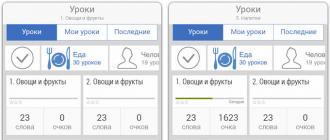Пример фотогалереи. Галерея на CSS. Работаем с колонками
iLoad это скрипт галереи изображений для вашего сайта написанный на javascript. iLoad распространяется бесплатно для некоммерческих проектов при условии сохранения копирайтов и ссылок в файле. На этой странице вы всегда можете скачать свежую версию этого скрипта фото галереи и найдете информацию о том как работать с iLoad.
Cкрипт галереи iloadГалерея iLoad позволит вам удобно и эффектно показать фотографии вашим посетителям. Внешний вид галереи легко изменяется и вы быстро сможете настроить галерею под стиль своего сайта. iLoad позволяет показывать одиночные изображения, группировать изображения и создавать слайд шоу. Галерея поддерживает все современные браузеры, а так же InternetExplorer с 6 по 9 версию. iLoad не использует сторонние фреймворки, такие как jQuery, Prototype и так далее!
Установка iloadСкачайте и распакуйте zip-архив с тремя файлами галереи iLoad, затем загрузите файлы на свой сайт. Откройте файл iLoad.js и измените путь до папки с изображениями на путь до папки с файлами iLoad на вашем сайте. Затем откройте страницу, на которой вы собираетесь использовать галерею, и подключите скрипт перед закрывающим тегом так, как показано ниже. Не забудьте изменить путь до файла со скриптом.
На этом установка закончена. Для корректной работы галереи DOCTYPE не обязателен. Если вы хотите подключить iLoad в шапку сайта, то уберите из самого конца файла скрипта вызов функции включения:
После этого вы сможете подключить скрипт в любое место страницы а инициализацию скрипта выполнить в нужный момент после загрузки страницы:
Использование
Для использования iLoad в обычном режиме к ссылке на изображение достаточно добавить атрибут rel="iLoad" , и изображение будет открываться не на новой странице а в галерее:
Название и описаниеiLoad читает название и описание фотографии из атрибута title . Для того чтобы добавить название к фотографии, пропишите его в аттрибуте title в ссылке на большое изображение:
Для добавления описания так же пропишите его в том же атрибуте, но на этот раз используйте разделитель | . Сам разделитель можно изменить в параметре L.splitSign в файле iLoad.js . Посмотрите как оформляется название и описание:
Вы можете указать только описание без названия, просто пропустив его:
Сеты фотографийГалерея изображений iLoad позволяет создавать сеты фотографий, то есть наборы (альбомы). Открыв фотографию, состоящую в сете, вы можете просматривать фотографии всего сета не закрывая iLoad и не перезагружая страницу. Так же группирование фотографий позволяет использовать слайдшоу. Чтобы создать сет используя ссылки, в атрибуте rel после "iLoad" поставьте разделитель | и напишите название сета. Вот пример создания простого сета:
Превью изображения или текст
В зависимости от выбранной конфигурации панелей, кнопки управления появятся либо сразу под фотографией, либо чуть ниже на графической панели. Они идентичны. Панели можно отключить в настройках.
В сете переключение между соседними фотографиями возможно щелчками на левую и правую части изображения, при этом справа и слева будут показываться небольшие стрелки (если эта опция включена в скрипте).
Закрыть iLoad можно нажав на темной области вокруг вьюпорта, либо щелкнув по кнопке с крестиком на одной из панелей.
Возможно управление с клавиатуры. Для переключения в сете можно использовать стрелки влево и вправо или клавиши "П" и "С". Так же для открытия определенной фотографии можно воспользоваться одной из цифр. Слайдшоу запускается клавишей "Shift" или "Ш", а выключается клавишей "Ctrl" или "З". iLoad выключается клавишей "Esc".
НастройкиНиже достаточно подробно описаны все настройки галереи. Вы можете изменять их динамически даже после инициализации галереи. Некоторые настройки потребуют для своего применения перезагрузить галерею функцией L.recreate()
Простейшая галерея выполненная на jQuery и состоящая всего из 4 строчек вызывающего кода.
Для начала нам нужно подготовить изображения для галереи и их уменьшенные превью. Давайте большие изображения будут с суффиксом _large, а их превью с суффиксом _thumbs. Для каждого изображения у нас будет пара, image_xx_large.jpg и image_xx_thumb.jpg. В этом примере все большие изображения будут иметь размеры 565 х 280 пикселей, а превью будет 100 х 100 пикселей.
Подключаем в шапке:
HTML
 Игра Rage
Игра Rage




 CSS
CSSДобавим стили для галереи:
#thumbs { padding-top: 10px; overflow: hidden; } #thumbs img, #largeImage { border: 1px solid gray; padding: 4px; background-color: white; cursor: pointer; } #thumbs img { float: left; margin-right: 6px; } #description { background: black; color: white; position: absolute; bottom: 0; padding: 10px 20px; width: 525px; margin: 5px; } #panel { position: relative; } Теперь добавим функциональности. При нажатии на изображение превью, большое изображение должно измениться, и должно измениться его описание, которое задано в атрибуте "Alt". Реализуется это следующим кодом: $("#thumbs").delegate("img","click", function(){ $("#largeImage").attr("src",$(this).attr("src").replace("thumb","large")); $("#description").html($(this).attr("alt")); }); Вот собственно и всё.
Здравствуйте, друзья! Сегодня я хочу показать вам пример создания галереи изображений на чистом CSS , без использования каких-либо скриптов.
Реализована галерея таким образом, что при загрузке страницы мы видим галерею с изображениями размером 300х400, которые используются для предпросмотра. После клика на изображение — открывается его увеличенная копия размером 800х600. Из этого вытекает , что для создания галереи нам нужно по два изображения на один элемент галереи.
Данный пример достаточно интересный, и я надеюсь, что вам он тоже понравится.
Посмотреть и скачать демо вы можете перейдя по ссылкам ниже.
HTML






















 CSS
* {
box-sizing: border-box;
}
label {
cursor: pointer;
}
input {
display: none;
}
body {
background-color: #000;
}
.lightbox, .grid {
width: 100%;
position: fixed;
top: 0;
left: 0;
}
.lightbox {
z-index: 1;
min-height: 100%;
overflow: auto;
-webkit-transform: scale(0);
-ms-transform: scale(0);
transform: scale(0);
-webkit-transition: -webkit-transform .5s ease-out;
transition: transform .5s ease-out;
}
.lightbox img {
position: fixed;
top: 50%;
left: 50%;
max-width: 96%;
max-height: 96%;
-webkit-transform: translate(-50%, -50%);
-ms-transform: translate(-50%, -50%);
transform: translate(-50%, -50%);
box-shadow: 0 2px 8px rgba(0, 0, 0, 0.25);
}
input:checked + .lightbox {
-webkit-transform: scale(1);
-ms-transform: scale(1);
transform: scale(1);
}
input:checked ~ .grid {
opacity: .125;
}
.grid {
display: -webkit-box;
display: -webkit-flex;
display: -ms-flexbox;
display: flex;
-webkit-flex-wrap: wrap;
-ms-flex-wrap: wrap;
flex-wrap: wrap;
-webkit-box-align: start;
-webkit-align-items: flex-start;
-ms-flex-align: start;
align-items: flex-start;
-webkit-align-content: flex-start;
-ms-flex-line-pack: start;
align-content: flex-start;
z-index: 0;
height: 100%;
padding: 16px;
overflow: auto;
background-color: #222;
text-align: center;
-webkit-transition: opacity .75s;
transition: opacity .75s;
}
.grid .grid-item {
display: inline-block;
width: 25%;
padding: 16px;
opacity: .75;
-webkit-transition: opacity .5s;
transition: opacity .5s;
}
.grid .grid-item:hover {
opacity: 1;
}
@media screen and (max-width: 1024px) {
.grid .grid-item {
width: 50%;
}
}
@media screen and (max-width: 480px) {
.grid .grid-item {
width: 100%;
}
}
.grid img {
max-width: 100%;
max-height: 100%;
box-shadow: 0 2px 8px rgba(0, 0, 0, 0.25);
}
CSS
* {
box-sizing: border-box;
}
label {
cursor: pointer;
}
input {
display: none;
}
body {
background-color: #000;
}
.lightbox, .grid {
width: 100%;
position: fixed;
top: 0;
left: 0;
}
.lightbox {
z-index: 1;
min-height: 100%;
overflow: auto;
-webkit-transform: scale(0);
-ms-transform: scale(0);
transform: scale(0);
-webkit-transition: -webkit-transform .5s ease-out;
transition: transform .5s ease-out;
}
.lightbox img {
position: fixed;
top: 50%;
left: 50%;
max-width: 96%;
max-height: 96%;
-webkit-transform: translate(-50%, -50%);
-ms-transform: translate(-50%, -50%);
transform: translate(-50%, -50%);
box-shadow: 0 2px 8px rgba(0, 0, 0, 0.25);
}
input:checked + .lightbox {
-webkit-transform: scale(1);
-ms-transform: scale(1);
transform: scale(1);
}
input:checked ~ .grid {
opacity: .125;
}
.grid {
display: -webkit-box;
display: -webkit-flex;
display: -ms-flexbox;
display: flex;
-webkit-flex-wrap: wrap;
-ms-flex-wrap: wrap;
flex-wrap: wrap;
-webkit-box-align: start;
-webkit-align-items: flex-start;
-ms-flex-align: start;
align-items: flex-start;
-webkit-align-content: flex-start;
-ms-flex-line-pack: start;
align-content: flex-start;
z-index: 0;
height: 100%;
padding: 16px;
overflow: auto;
background-color: #222;
text-align: center;
-webkit-transition: opacity .75s;
transition: opacity .75s;
}
.grid .grid-item {
display: inline-block;
width: 25%;
padding: 16px;
opacity: .75;
-webkit-transition: opacity .5s;
transition: opacity .5s;
}
.grid .grid-item:hover {
opacity: 1;
}
@media screen and (max-width: 1024px) {
.grid .grid-item {
width: 50%;
}
}
@media screen and (max-width: 480px) {
.grid .grid-item {
width: 100%;
}
}
.grid img {
max-width: 100%;
max-height: 100%;
box-shadow: 0 2px 8px rgba(0, 0, 0, 0.25);
}
Если у вас возникли вопросы — задавайте их в комментариях.
Здравствуйте, друзья! Сегодня я хочу показать вам пример создания галереи изображений на чистом CSS, без использования каких-либо скриптов. Реализована галерея таким образом, что при загрузке страницы мы видим галерею с изображениями размером 300х400, которые используются для предпросмотра. После клика на изображение - открывается его увеличенная копия размером 800х600. Из этого вытекает, что для создания галереи нам нужно по два изображения на один элемент галереи. Данный пример достаточно интересный, и я надеюсь, что вам он тоже понравится. Посмотреть и скачать демо вы можете перейдя по ссылкам ниже. HTML 
В данном уроке мы разберем процесс создания адаптивной галереи миниатюр. Рассмотрим, как добиться решения определенных задач и обойти проблемы, которые могут проявиться в контексте большого проекта.
ВведениеПрежде, чем окунуться в процесс, рассмотрим, что мы получим в результате работы. При показе демонстрационной страницы нужно изменить ширину окна браузера, чтобы увидеть реакцию нашего кода.
Стиль контейнераНачнем создавать наш код CSS с задания ширины контейнера и центрирования его на странице. Таким образом, мы получим отличное, широкое пространство для работы с галереей:
Обратите внимание, что ширина установлена в процентах. Так мы получаем использование всего доступного пространства и гибкий шаблон. Нам нужно, чтобы дизайн смотрелся не только в нескольких определенных точках, а адаптировался к любому окну просмотра.
Основные стили галереиТеперь перейдем к определению стилей для класса galleryItem . Установим цвет текста, размер шрифта и будем смещать элементы влево.
GalleryItem { color: #797478; font: 10px/1.5 Verdana, Helvetica, sans-serif; float: left; } .galleryItem h3 { text-transform: uppercase; } .galleryItem img { max-width: 100%; -webkit-border-radius: 5px; -moz-border-radius: 5px; border-radius: 5px; }
Также здесь заданы стили для изображений. Устанавливая свойство изображений max-width в значение 100%, мы получаем в результате адаптацию размера при уменьшении ширины окна просмотра. Также для картинок скругляются углы.
Работаем с колонкамиЭто наиболее важная часть нашего урока. Нужно разобраться как устанавливать ширину и поля для каждого элемента в галерее. Так все элементы располагаются в контейнере, то нужно использовать процентные размерности, чтобы они адаптировались к изменениям окна просмотра.
В дизайне демонстрационной страницы мы будем использовать пять колонок. разберемся с математикой для расчета полей. Между колонками будет поле шириной 4%. Умножив на 5, мы увидим, что 20% ширины уходит на поля. На содержание остается только 80%. То есть каждая колонка будет 16% шириной.

Теперь мы можем вставить данные значения в код CSS. Каждый классgalleryItem представляет одну колонку, то есть ширина будет 16% и поле 2% для каждой стороны, что в сумме даст 4%.
GalleryItem { color: #797478; font: 10px/1.5 Verdana, Helvetica, sans-serif; float: left; width: 16%; margin: 2% 2% 50px 2%; }
Данный набор стилей создаст отличный пятиколоночный шаблон, который будет хорошо смотреться на экранах размера 13 дюймов и больше.

К сожалению, данный шаблон будет ломаться при уменьшении размера страницы. При ширине меньше 500px он становится абсолютно нечитаемым и корявым.

Для решения задачи мы будем использовать медиа запросы для переопределения подходящего размера колонок.
Определение критических точекСуществует множество решений для определения критических точек, на которых следует сосредоточиться при разработке дизайна. Рынок заполнен различными устройствами с разным размером экрана, и очень непросто учесть все возможные варианты.
Для упрощения задачи отбросим мысли о том, какой размер экрана наиболее популярен, и дадим возможность нашему шаблону самому определять критические точки. Если проанализировать точки, в которых шаблон ломается, мы сможем зафиксировать данные области и сделаем наш шаблон адаптирующимся под любое устройство.
Как определить критические точки?Самый лучший способ - открыть страницу в браузере и уменьшать размер окна. Технически, наш шаблон никогда не сломается, так как будет изменяться масштаб. Однако, при размере окна около 940px колонка текста станет слишком узкой для гармоничного размещения текста:

Для исправления ситуации в данной точке надо сделать четыре колонки вместо пяти. Изменив ширину колонки до 21% мы решим задачу. Так как используются оба свойства “max-width ” и “max-device-width ”, то дизайн будет меняться и при изменении окна браузера и на устройствах с размером экрана меньше установленных значений.
@media only screen and (max-width: 940px), only screen and (max-device-width: 940px){ .galleryItem {width: 21%;} }
Добавление данного стиля решает задачу. Наш пяти колоночный дизайн отлично работает на экранах шире 940px, а для более узких превращается в четырех колоночный шаблон.
Операцию повторитьТеперь повторяем описанный выше процесс снова и снова. Уменьшаем размер окна и смотрим, когда дизайн перестанет функционировать. Следующая точка обнаруживается на 720px. Нужно изменить ширину колонки до 29.33%, чтобы получить трехколоночный шаблон:
@media only screen and (max-width: 720px), only screen and (max-device-width: 720px){ .galleryItem {width: 29.33333%;} }

Продолжаем процесс до получения одной колонки (размер окна приблизительно равен размеру экрана iPhone). Вот полный набор медиа запросов.
/* MМЕДИА ЗАПРОСЫ*/ @media only screen and (max-width: 940px), only screen and (max-device-width: 940px){ .galleryItem {width: 21%;} } @media only screen and (max-width: 720px), only screen and (max-device-width: 720px){ .galleryItem {width: 29.33333%;} } @media only screen and (max-width: 530px), only screen and (max-device-width: 530px){ .galleryItem {width: 46%;} } @media only screen and (max-width: 320px), only screen and (max-device-width: 320px){ .galleryItem {width: 96%;} .galleryItem img {width: 96%;} .galleryItem h3 {font-size: 18px;} .galleryItem p, {font-size: 18px;} }
ЗаключениеТеперь у нас есть отличная адаптивная галерея миниатюр, которая великолепно выглядит на любом устройстве или в любом окне браузера.
Вместо разработки шаблона под конкретный наиболее популярный медиа запрос мы анализировали функционирование нашего дизайна при уменьшении окна браузера и вносили изменения в критических точках, чтобы восстановить внешний вид.
1. jQuery галерея с эффектом перелистывания страницыПодобное решение можно использовать для вывода последних статей в блоге либо для презентации товаров.
Уникальный способ отобразить ваши фотографии в виде jQuery необычной галереи.
3. jQuery галерея изображений для товара, плагин «slideJS»jQuery плагин отлично подойдет для реализации страницы продукта с несколькими изображениями. Переход между изображениями может осуществляться с помощью миниатюр, либо с помощью стрелок навигации.
Изображение увеличивается при наведении на него курсора мыши.
5. Элегантная Lightbox галерея «ppGallery» 6. Мини-галерея jQuery «Touch-Gallery» 7. Новая jQuery галерея с миниатюрамиПрофессиональная jQuery галерея 2011 года.
8. jQuery плагин «Nivo Zoom»Еще один качественный jQuery плагин от разработчиков Nivo слайдера. Увеличение изображение по нажатию на миниатюру.
9. jQuery галерея «3d Wall Gallery»Новая jQuery галерея 2011 года. Лента изображений растянута на всю ширину экрана. Навигация между фотографиями осуществляется тремя способами: с помощью колеса мыши, с помощью прокрутки сверху галереи и с помощью блока с миниатюрами снизу. Галерея выглядит очень эффектно.
Изображения в галерее случайным образом увеличиваются и снова уменьшаются создавая эффект пузырьков.
11. Необычное отображение изображений в jQuery галерееС помощью ползунка сверху можно изменить расстояние между изображениями в стопке. При нажатии на изображение оно поворачивается.
12. Плагин jQuery галереи «MB.Gallery» 13. jQuery галерея, растягивающаяся на весь экранПлагин 2011 года. Новая галерея с описанием изображений, растягивающаяся на всю область окна браузера не зависимо от его размеров. Интересно реализованы миниатюры изображений. Переход между фотографиями осуществляется с помощью стрелок около миниатюры и с помощью колеса мыши.
14. Легкая jQuery галереяПлагин автоматически сканирует папку и создает уменьшенные копии изображений.
16. Стильная галерея с использованием библиотек jQuery и RaphaelИнтересный эффект при наведении курсора мыши на миниатюру.
17. Новая версия jQuery плагина «Supersized» версия 3.1Совсем недавно я уже упоминал об этом jQuery решении для создания полноэкранных галерей. Сегодня хочу вам представить последнюю версию этого профессионального плагина. Скрипт полностью переписан, сейчас галерея работает еще быстрее, при этом добавлены некоторые интересные настройки, например, навигация с помощью клавиатуры, изменяемая скорость смены изображений, размер экрана и другие.
18. jQuery плагин «Galleria 1.2.2»Новая jQuery галерея для ваших проектов.
Галерея выплывает на странице по нажатию на кнопку. Миниатюры отображаются вокруг увеличенного изображения. Можно управлять автоматической сменой изображений. Используемые технологии: jQuery, CSS, PHP.
20. Плагин «Timer Gallery»jQuery галерея. Реализована автоматическая смена слайдов и прокрутка миниатюр, если их слишком много.
Плагин галереи изображений на jQuery.
22. javascript галерея для просмотра на мобильных устройствах «PhotoSwipe»Галерея изображений, оптимизированная для просмотра на мобильных устройствах (телефонах или планшетах).
23. javascript галерея с 3D эффектом 24. Галерея «jQuery morphing gallery»Новый jQuery слайдер. Несколько классных анимированных эффектов при смене слайдов.
25. jQuery плагин «Galleria 1.2.3» 26. jQuery галерея изображений «Image Wall»Оригинальная галерея в виде разбросанных по экрану миниатюр различных размеров, стилизованных под картины. При нажатии на миниатюру появляется область с описанием изображения и при повторном нажатии всплывает оригинальное большое изображение.
27. CSS3 галереяИнтересный эффект при наведении.
28. Галерея с миниатюрами «TN3 Gallery»jQyery галерея с миниатюрами. Реализована возможность просмотра в компактном окне и в окне на весь экран, а также возможность отключать/включать автоматическую смену слайдов.
29. Сетка изображений «Grid-Gallery»Сетка изображений растягивается в зависимости от ширины окна браузера. Интересный эффект при наведении: подсвечивается активный ряд и колонка.
30. jQuery галерея «Swap Gallery»Легкая галерейка jQuery в несколько строк кода.
На демонстрационной странице представлено несколько вариантов выпадающих мега меню, в различных стилевых оформлениях. В этом меню можно настраивать: эффект выпадения, скорость выпадения, а также делать выбор между выпадением по клику или по наведению мышки на пункт.
31. Галерея изображений jQueryjQuery галерея с подписью изображений. Несколько эффектов смены слайдов. Навигации между изображениями осуществляется либо с помощью стрелок, либо по нажатию на миниатюру.
Изображение и его миниатюры выполнены в виде кругов.
33. jQuery плагин портфолио фотографа «Portfolio Image Navigation»Оригинальное javascript решение для оформления портфолио фотографа. Навигация между изображениями осуществляется с помощью стрелок Вверх/Влево/Вправо и при помощи мини-квадратов (имитация перемещения в 2D пространстве). Можно сгруппировать фотографии из разных фото сессий в разные вертикальные ряды и перемещаться по ним с помощью элементов навигации. Смотрите демонстрацию.
34. Плагин «jmFullZoom»Плагин для просмотра изображений, растягивающихся на весь размер окна браузера. Можно использовать для показа работ из портфолио.
35. Фото-картаГалерея интегрированная с Google картой. Можно развернуть на весь экран, нажав на иконку в правом нижнем углу. Отлично подойдет для туристических сайтов.
36. Галерея изображений с миниатюрамиjQuery галерея с миниатюрами.
37. jQuery галерея «Galleriffic»Слайд-шоу с миниатюрами.
38. jQuery CSS3 плагин «Wave Display Effect»Волнообразное представление изображений и содержимого на странице. При нажатии на миниатюру все изображения увеличиваются и появляется их название. При еще одном нажатии раскрывается блок с описанием фотографии.
Много вариантов отображения и настроек.
42. Plogger 43. Простенькая симпатичная галерея, сделанная на CSS, без использования скриптовКрасиво выглядит и отлично работает во всех современных браузерах
Можно управлять автоматическим показом слайдов (старт/стоп), переключение слайдов с помощью стрелок клавиатуры, автоматическое постраничное разбиение названий слайдов, если их много, поддерживается несколько галерей на одной странице, подписи к слайдам, поддержка API и возможность создавать свои эффекты перехода слайдов
46. Галерея в виде стопки фотографийВот так должен будет выглядеть результат галереи, которую мы с вами создадим. Вы можете посмотреть демо и при желании скачать уже окончательный результат галереи.